
В современном мире использование компьютеров стало неотъемлемой частью нашей повседневной жизни. Однако, иногда в процессе работы с операционной системой возникают неприятности — удаление важных файлов, сбои системы, внезапная нестабильность и другие проблемы. Решением этих неприятностей может стать создание точки восстановления системы, которая позволит вернуться к предыдущему состоянию компьютера и избежать потери важных данных.
Windows 7, 8 и 10 предоставляют возможность создания точек восстановления системы, которые записывают состояние компьютера на определенный момент времени. Это позволяет легко восстановить систему в случае возникновения проблем. Создание точки восстановления может быть полезно при установке нового программного обеспечения, изменении системных настроек или при появлении непредвиденных проблем.
Чтобы создать точку восстановления системы, следуйте инструкциям ниже:
1. Откройте меню «Пуск» и перейдите в раздел «Панель управления».
2. В разделе «Система и безопасность» выберите «Система».
3. В открывшемся окне выберите «Защита системы» в левой части окна.
4. В разделе «Защита системы» выберите системный диск (обычно C:) и нажмите кнопку «Создать».
5. Введите описание точки восстановления, чтобы в дальнейшем легко ее идентифицировать, и нажмите кнопку «Создать».
6. Подождите, пока система создаст точку восстановления. Это может занять некоторое время, в зависимости от объема данных на вашем компьютере.
7. Поздравляю! Вы успешно создали точку восстановления системы. Теперь вы можете спокойно экспериментировать с компьютером, зная, что в случае проблем у вас есть возможность вернуть систему к предыдущему состоянию.
Создание точки восстановления системы — это важная процедура, которая позволяет обезопасить ваш компьютер от потери данных и проблем, связанных с нестабильностью системы. Регулярное создание точек восстановления, особенно перед важными изменениями в системе, может сэкономить вам время и нервы в случае возникновения непредвиденных ситуаций. Пользуйтесь этой возможностью, чтобы быть уверенными в безопасности и надежности вашей операционной системы Windows.
Как создать точку восстановления системы в Windows 7, 8 и 10
В Windows 7, 8 и 10 процесс создания точки восстановления системы довольно прост и занимает всего несколько шагов:
| Windows 7 и 8 | Windows 10 |
|---|---|
| 1. Нажмите на кнопку «Пуск» и выберите «Панель управления». | 1. Нажмите на кнопку «Пуск» и выберите «Настройки». |
| 2. В поисковой строке введите «система» и выберите «Система» или «Система и безопасность». | 2. В поисковой строке введите «система» и выберите «Система». |
| 3. Нажмите на ссылку «Создание точки восстановления». | 3. В левом меню выберите «Защита системы». |
| 4. Нажмите на кнопку «Создать». | 4. В разделе «Защита системы» нажмите на кнопку «Создать». |
| 5. Введите описание точки восстановления и нажмите «Создать». | 5. Введите описание точки восстановления и нажмите «Создать». |
После выполнения этих шагов система создаст точку восстановления, которую можно использовать для возвращения к предыдущему состоянию системы в случае необходимости.
Если у вас возникнут проблемы или ошибки после установки новых программ или внесения изменений в систему, вы можете восстановить систему до созданной точки восстановления. Для этого откройте «Создатель точек восстановления» и выберите соответствующую точку восстановления из списка.
Создание точки восстановления системы — это простой и эффективный способ запастись «страховкой» в случае проблем в системе. Регулярное создание точек восстановления может помочь сохранить вашу систему в работоспособном состоянии и избежать потери данных.
Шаг 1: Откройте панель управления системой
Чтобы открыть панель управления системой, следуйте этим простым шагам:
-
Щелкните на кнопке «Пуск» в левом нижнем углу рабочего стола.
-
В появившемся меню выберите «Панель управления».
Это откроет панель управления системой, где вы сможете настраивать и управлять различными функциями и параметрами вашей операционной системы Windows.
Windows 7:
Для создания точки восстановления системы в Windows 7, следуйте следующим шагам:
- Нажмите на кнопку «Пуск» в левом нижнем углу экрана.
- Откройте меню «Панель управления».
- В панели управления найдите и выберите «Система и безопасность».
- В разделе «Система» выберите «Системная защита».
- На вкладке «Системная защита» найдите раздел «Защита системы» и нажмите на кнопку «Создать».
- В появившемся окне введите описание точки восстановления и нажмите «Создать».
- Дождитесь завершения процесса создания точки восстановления.
Теперь у вас есть точка восстановления системы, которую вы можете использовать для восстановления стабильной работы компьютера, в случае возникновения проблем или ошибок.
Нажмите кнопку «Пуск».
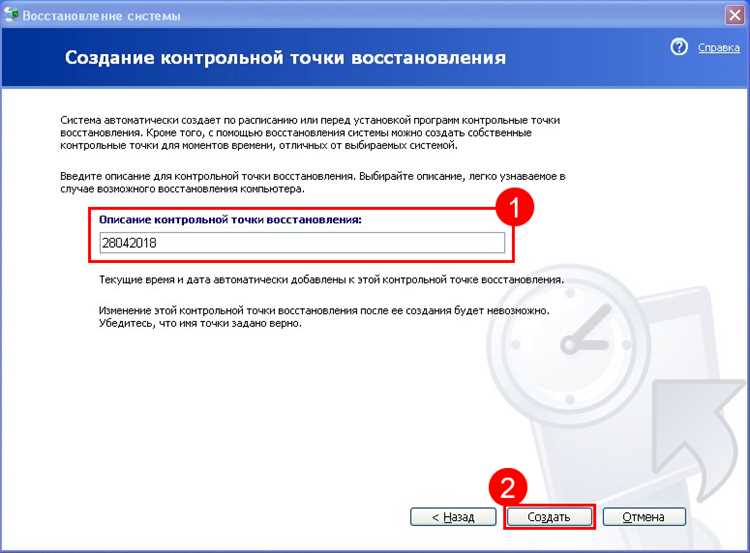
Перейдите к нижнему левому углу экрана и найдите кнопку «Пуск» в левом углу панели задач. Обратите внимание, что это может выглядеть немного иначе в зависимости от версии операционной системы.
Windows 7: кнопка «Пуск» обычно представляет собой округлую иконку с изображением Windows.
Windows 8 и Windows 10: кнопка «Пуск» имеет значок Windows на подложке, расположенной в левом нижнем углу.
Чтобы продолжить, щелкните по кнопке «Пуск».
Выберите «Панель управления».
Процесс создания точки восстановления системы в Windows 7, 8 и 10 начинается с выбора «Панель управления». Чтобы найти «Панель управления» в Windows, выполните следующие шаги:
|
Шаг 1: Нажмите на кнопку «Пуск» в левом нижнем углу экрана. |
Шаг 2: В открывшемся меню найдите и щелкните на пункт «Панель управления». |
|
|
|
После щелчка на «Панель управления» откроется окно с настройками системы, где вы сможете найти и выполнить необходимые действия для создания точки восстановления системы.
Выберите «Система и безопасность».
Чтобы создать точку восстановления системы на компьютере с операционной системой Windows 7, 8 или 10, вам нужно пройти несколько простых шагов. После открытия меню «Пуск» на рабочем столе найдите и щелкните на пункте «Панель управления».
В открывшемся окне «Панель управления» найдите раздел «Система и безопасность» и щелкните на нем. В этом разделе вы сможете найти все необходимые инструменты для создания и управления точками восстановления системы.
После выбора «Система и безопасность» вам откроется новое окно, в котором вы увидите несколько разделов. Один из них называется «Администрирование» — это то, что вам нужно. Щелкните на нем, чтобы продолжить создание точки восстановления.
В меню администрирования найдите и выберите вкладку «Создание и восстановление образов системы». После этого вам нужно будет нажать на ссылку «Создать точку восстановления».
После щелчка по ссылке «Создать точку восстановления» откроется новое окно, в котором нужно будет ввести название точки восстановления и нажать на кнопку «Создать». После завершения процесса будет создана новая точка восстановления системы, которую вы сможете использовать в случае необходимости.
Нажмите «Система».
1. Нажмите на кнопку «Пуск» в левом нижнем углу экрана.
2. В появившемся меню выберите «Панель управления».
3. В окне «Панель управления» найдите и нажмите на пункт «Система и безопасность».
4. В разделе «Система и безопасность» найдите и нажмите на пункт «Система».
5. В открывшемся окне «Система» найдите и нажмите на пункт «Защита системы» в левой части окна.
6. В открывшемся окне «Свойства системы» найдите и нажмите на кнопку «Создать» в разделе «Точки восстановления».
7. В появившемся окне введите описание для точки восстановления и нажмите на кнопку «Создать».
8. Дождитесь завершения процесса создания точки восстановления системы.
Теперь у вас есть точка восстановления, которую вы можете использовать в случае необходимости восстановления системы до предыдущего состояния.



